En un mundo de Internet, donde la mayoría de las fotos o videos que las personas capturan en sus teléfonos tienen la posibilidad de terminar en una de las muchas plataformas de redes sociales, la marca de agua es una técnica excelente para registrar los derechos de autor de su trabajo y garantizar que conserve su identidad. Si es fotógrafo o artista digital, una marca de agua es especialmente útil para usted.
IMAGEN: Umberto (Unsplash)
En la marca de agua, generalmente coloca una marca de agua (logotipo, texto, nombre de la empresa, símbolo de derechos de autor, firma) sobre su imagen con la idea de lograr dos cosas: promocionar su trabajo/marca y disuadir a otros de reutilizar su trabajo con su propio nombre.
La mayoría de los editores de imágenes de teléfonos inteligentes, integrados o de terceros, ofrecen la capacidad de agregar marcas de agua a las fotos. Si usa un iPhone, puede marcar sus fotos con una marca de agua usando la aplicación Fotos incorporada o algún editor de imágenes de terceros.
Repasaremos cada uno de estos métodos en esta guía para ayudarlo a agregar marcas de agua a las fotos en el iPhone.
Método 1: Cómo agregar una marca de agua a una foto en la aplicación Fotos
La aplicación Fotos de Apple ha evolucionado a lo largo de los años e introdujo varias funciones de edición y anotación para usuarios con necesidades básicas de manipulación de imágenes. Poder agregar una firma a sus imágenes es una de esas características, y eso es lo que usaremos para marcar las imágenes en el iPhone.
Las siguientes son las instrucciones para agregar una marca de agua a una foto usando Fotos:
- Abre el Fotos aplicación y haga clic en la imagen que desea marcar con agua.
- Toque en el Editar en la esquina superior derecha y presiona el ícono del marcador (el segundo ícono) en la parte superior.
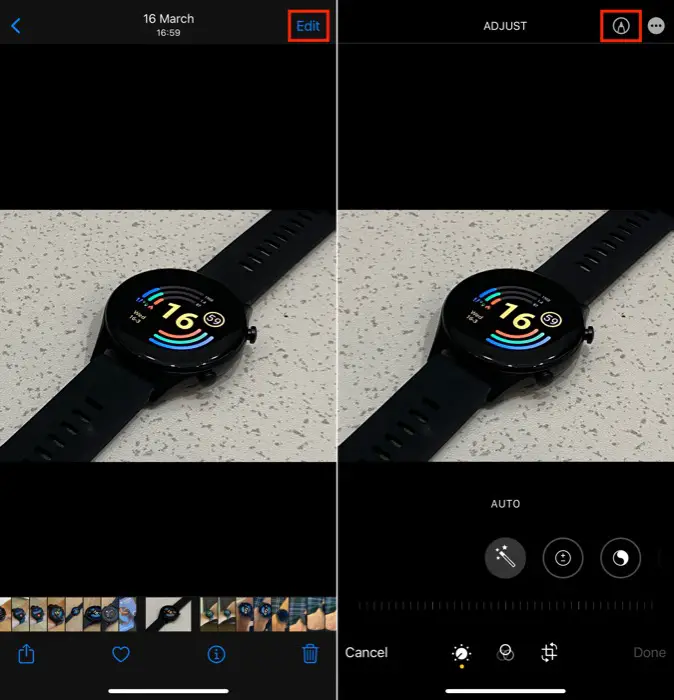
- Una vez que aparezcan las herramientas de marcado, haga clic en el signo más (+) en la parte inferior y seleccione Firma del menú contextual.
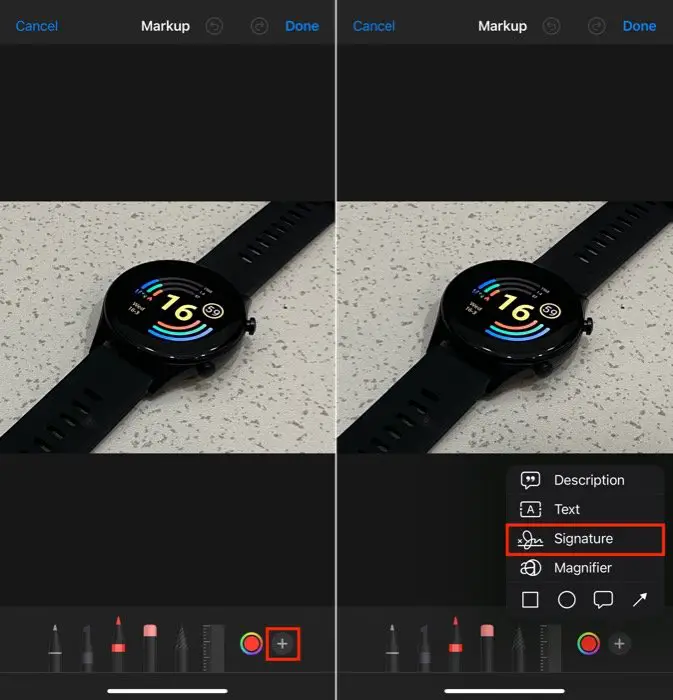
- Ahora, comience a dibujar su firma sobre la línea que dice Firme su nombre usando su dedo. Si ya ha creado una firma en algún momento, seleccione Agregar o quitar firmahaga clic en el signo más (+) y luego dibuje su firma para crear una nueva.
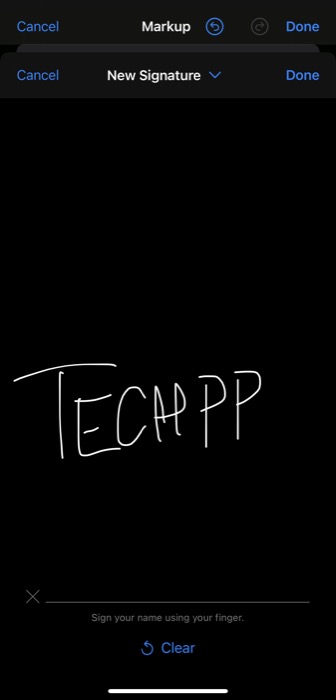
- Una vez creado, pulsa Hechoy regresará a su imagen con la firma encima.
- Arrastra la firma y colócala donde quieras.
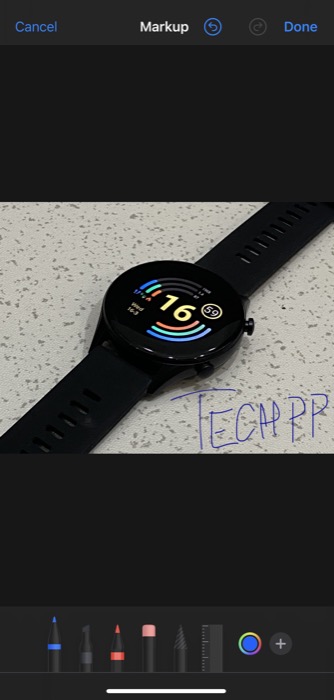
- Finalmente, toca Hecho para guardar los cambios en la imagen.
- Alternativamente, también puede marcar imágenes con texto sin formato. Para ello, en el paso 4, seleccione Texto del más (+) menú. Luego, agrega tu nombre, iniciales, nombre de la empresa, etc., y muévelo para ubicarlo en la imagen. Con esto, también puede cambiar ciertas propiedades de fuente, como tamaño, tipo y color, y también aumentar/disminuir su tamaño si es necesario.
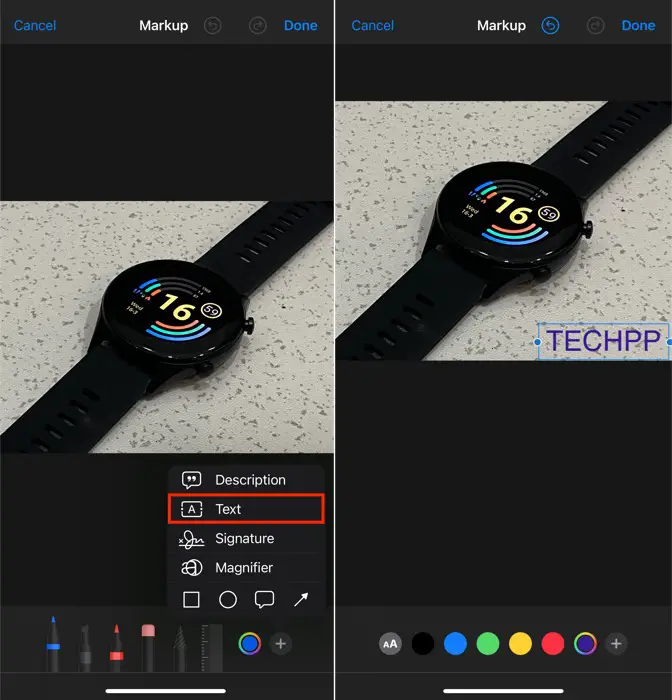
Método 2: Cómo poner una marca de agua en una foto usando aplicaciones de marca de agua de terceros
Aunque la aplicación Fotos integrada puede ayudarte a crear una buena marca de agua, carece de opciones avanzadas de formato de texto. Entonces, si desea tener más control sobre la apariencia de su marca de agua, puede considerar usar una de las aplicaciones de edición de imágenes de terceros que se enumeran a continuación.
1. Cómo agregar una marca de agua a una foto en Adobe Lightroom
Adobe Lightroom es una popular aplicación de edición de imágenes de terceros en iOS que ofrece varias opciones de edición para una amplia gama de necesidades de edición. Crear una marca de agua es una de las muchas funciones útiles de Lightroom, y así es como puede usarla en su iPhone:
- Abre el sala de luz aplicación en tu iPhone.
- Importe la imagen a la que desea agregar una marca de agua desde Fotos. O seleccione una de las imágenes importadas.
- Haga clic en el icono de compartir (segundo botón) en la parte superior y seleccione Exportar cómo.
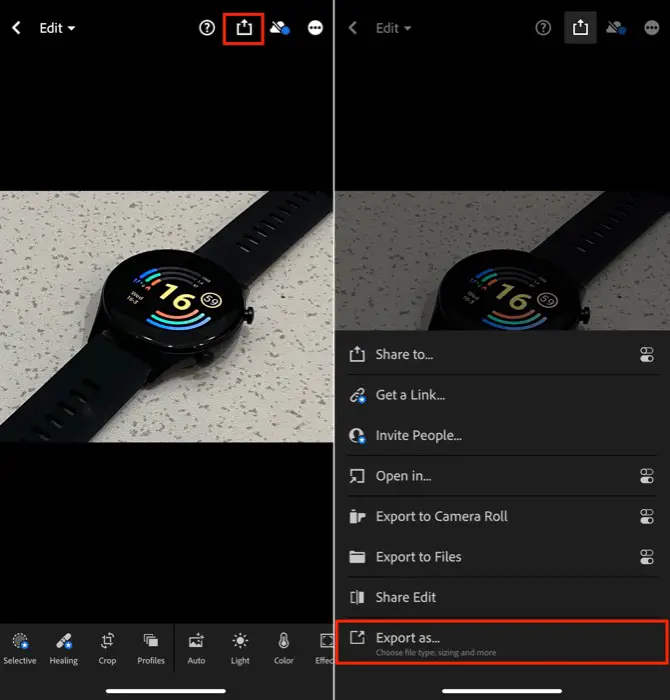
- En la siguiente pantalla, active la opción para Incluir marca de agua.
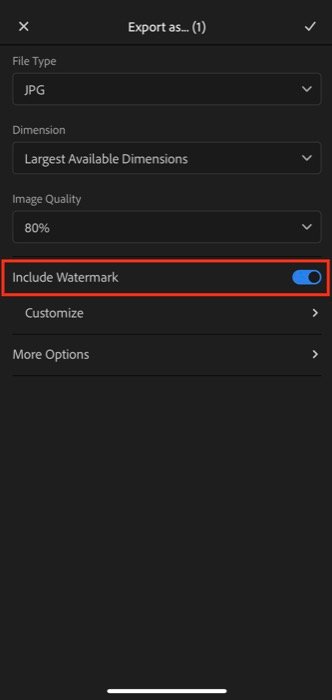
- Haga clic en personalizar y asegúrate de estar en el Texto pestaña. Si ya tiene una marca de agua guardada en un archivo, elija Gráfico.
- Ingrese el texto de su marca de agua en el campo de texto y use las opciones a continuación para ajustar sus diversas propiedades: fuente, opacidad, tamaño, etc.
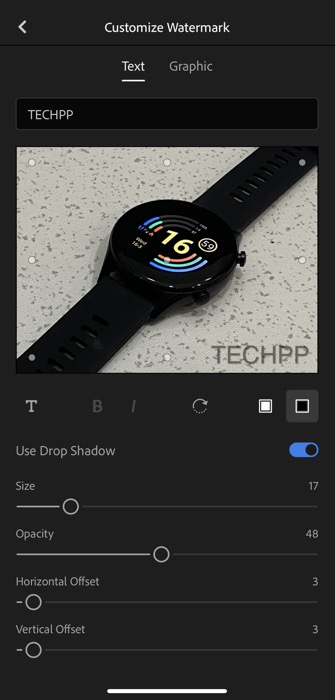
- Una vez hecho esto, mueva la marca de agua a la posición deseada en la imagen y presione el botón Atrás en la esquina superior izquierda.
- Haga clic en el botón de verificación en la siguiente pantalla y luego, seleccione una opción en la hoja para compartir correspondiente para guardar o compartir la imagen.
2. Más aplicaciones de terceros para poner marcas de agua en sus fotos en el iPhone
Si bien la aplicación Fotos integrada y la aplicación Lightroom de App Store hacen un trabajo fantástico al agregar una marca de agua a sus imágenes, puede usar algunas otras aplicaciones de edición de imágenes para agregar marcas de agua a sus fotos en el iPhone.
Aquí hay una lista de algunas de estas aplicaciones:
Algunas de estas aplicaciones están dedicadas a una sola tarea: la marca de agua. Como resultado, obtiene una mayor personalización del texto, lo que le brinda más control sobre la apariencia de su marca de agua.
Marca de agua tus fotos para limitar su uso no autorizado
Si bien agregar una marca de agua a las imágenes tiene ventajas y desventajas, como argumentarían muchos en Internet, creemos que en realidad puede ser realmente beneficioso para las personas en la industria editorial y freelance.
Por supuesto, la apariencia y la posición de su marca de agua son perjudiciales para la estética de sus fotos. Y la aplicación Fotos integrada o cualquier otra aplicación de marcas de agua de terceros que hemos enumerado en esta guía pueden ayudarlo a lograrlo con unos simples pasos.
